userApplicationを削除する手順について説明します。
注意
userApplicationを削除すると、userApplicationに登録されている全てのリソースも削除されます。
削除するuserApplicationにGdsリソースが登録されている場合には、あわせてGdsボリュームをonline状態に設定しておいてください。設定方法の詳細は、“8.7.1.1 Gdsリソース削除時の設定”を参照してください。
◆操作手順
いずれかのクラスタノードにログインし、システム管理者権限になります。
RMS Wizardを起動します。
hvw -n configuration file コマンドを実行します。“configuration file”には、削除するuserApplicationが定義されているconfigurationファイル名を指定してください。
configurationファイル名(testconf)としてRMS Wizardを起動する例:
# /opt/SMAW/SMAWRrms/bin/hvw -n testconf“Main configuration menu”の“Application-Remove”を選択します。
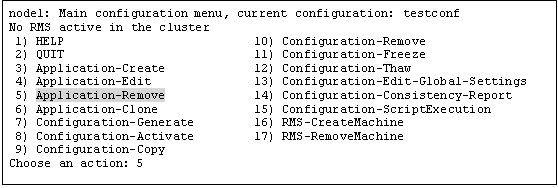
“Application selection menu”で削除するuserApplicationを選択します。
以下は、APP2を選択した例です。
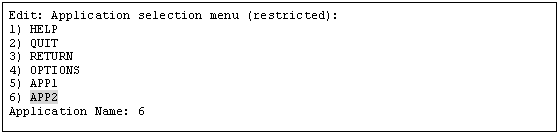
userApplication選択後に表示される以下のメッセージにyesを入力します。

注意
スケーラブル運用のクラスタアプリケーションの構成要素となるスタンバイ運用のクラスタアプリケーションを削除する場合、スタンバイ運用のクラスタアプリケーション削除後、Controllerのリソースの変更を行ってください。Controllerのリソースの変更は、“8.1 クラスタアプリケーションの変更”を参照してください。
“Main configuration menu”の“Configuration-Generate”を選択します。
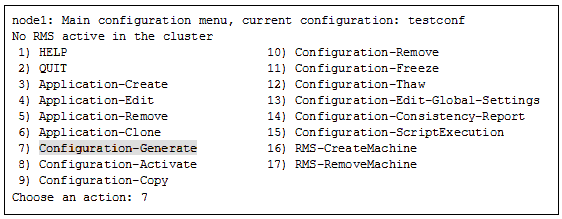
“Main configuration menu”の“Configuration-Activate”を選択します。
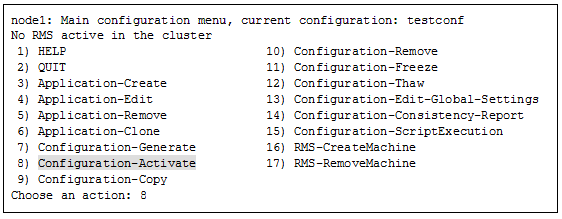
“Main configuration menu”の“QUIT”を選択し、RMS Wizardを終了します。
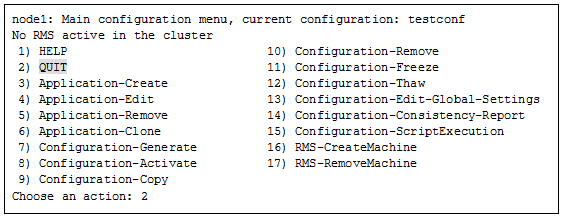
PRIMECLUSTER対応製品用のクラスタサービスのチェックを行います。
クラスタシステムを構成する1ノードで以下のコマンドを実行してください。
# /etc/opt/FJSVcluster/bin/clrwzconfig -cPRIMECLUSTER対応製品用のクラスタサービスのチェックの結果、clrwzconfigコマンドが8050番のメッセージを出力した場合、PRIMECLUSTER対応製品用のクラスタサービスを再登録します。
クラスタシステムを構成する1ノードで以下のコマンドを実行してください。
# /etc/opt/FJSVcluster/bin/clrwzconfigPRIMECLUSTER対応製品のリソースを変更します。詳細は、“付録F PRIMECLUSTER対応製品用リソースの登録”を参照してください。